30.7 Mise à niveau du serveur Middle Tier
Après avoir étendu le schéma de votre arborescence eDirectory pour l'adapter aux attributs de ZENworks 7 (reportez-vous à la Section 30.4, Extension du schéma eDirectory), vous pouvez mettre à niveau vos serveurs Middle Tier ZENworks for Desktops 4.x vers ZENworks 7. Pour ce faire, effectuez les tâches décrites dans les sections suivantes :
REMARQUE :Les informations de cette section s'appliquent aussi à ZENworks 7 Desktop Management SP1.
30.7.1 Installation du logiciel
Pour mettre à niveau un serveur Middle Tier ZENworks for Desktops 4.x, utilisez le programme d'installation de ZENworks 7 Middle Tier Server pour installer les fichiers ZENworks 7 sur les fichiers du serveur Middle Tier existants.
-
Sur un poste de travail qui remplit les prérequis d'installation (reportez-vous au Section 3.0, Prérequis à l'exécution de l'installation par le poste de travail), insérez le CD Novell ZENworks 7 Desktop Management (ou compagnon 2 de Novell ZENworks 7 SP1) dans le lecteur de CD pour lancer automatiquement le programme d'installation de ZENworks 7 (ou SP1).
Si le programme d'installation ne s'exécute pas automatiquement, lancez winsetup.exe à partir de la racine du CD.
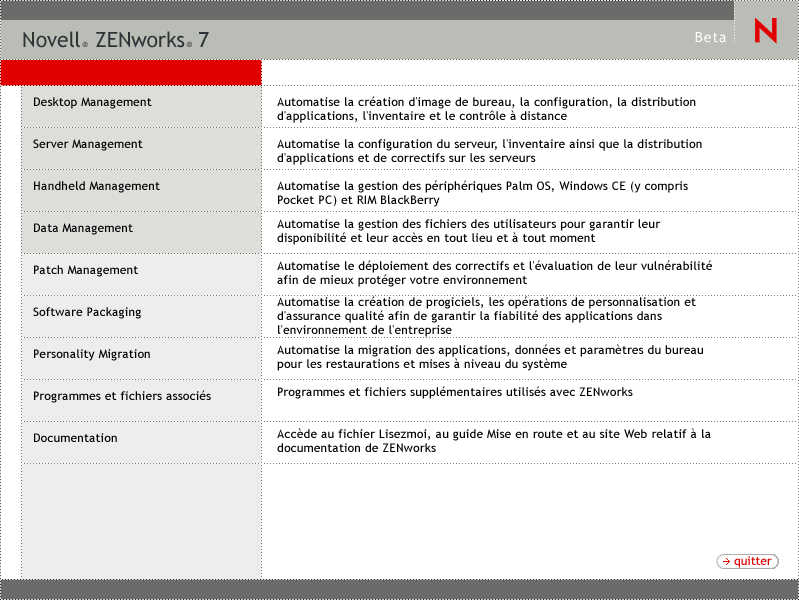
-
Sélectionnez , puis pour afficher la page ZENworks 7 Desktop Management.
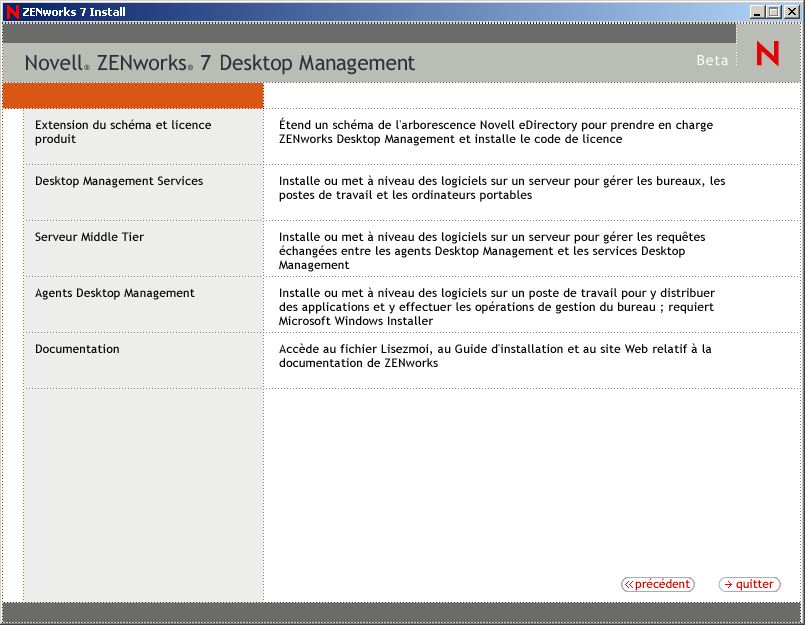
-
Sélectionnez pour lancer le programme d'installation de ZENworks Middle Tier Server.
-
Suivez les instructions pour terminer l'installation.
Indiquez que vos serveurs ont déjà été configurés.
Pour des étapes d'installation détaillées, reportez-vous au Section 10.0, Installation du serveur Middle Tier ZENworks.
30.7.2 Modification de la page Myapps.html
Cette section ne s'applique que si des utilisateurs accèdent à la page myapps.html sur le serveur Web pour télécharger le programme de lancement d'applicatifs Novell.
Durant la mise à niveau du serveur Middle Tier, un fichier myapps.html.template est copié dans le répertoire web_server_root\nwdocs (NetWare) ou inetpub\wwwroot (Windows). Pour distribuer le programme de lancement d'applicatifs ZENworks 7 Novell aux postes de travail lorsque les utilisateurs accèdent à la page myapps.html, vous devez modifier le fichier myapps.html.template et le renommer myapps.html. Pour ce faire :
-
Faites une copie de sauvegarde de votre fichier myapps.html ZENworks for Desktops 4.x.
Sur un serveur NetWare, le fichier myapps.html se trouve dans le répertoire web_server_root\nwdocs. Sur un serveur Windows, il se trouve dans le répertoire inetpub\wwwroot.
-
(Conditionnel) Si vous personnalisez le fichier myapps.html ZENworks for Desktops 4.x, effectuez les mêmes personnalisations dans le fichier myapps.html.template ZENworks 7.
Trois nouveaux paramètres ont été ajoutés pour ZENworks 7 : ShowAppFrameNavigation, ShowIEToolBarButton et NT4PluginVersion. Chacun de ces paramètres est décrit ci-dessous.
SingleTree (arborescence unique) : permet de spécifier une arborescence Novell eDirectory unique à partir de laquelle vous pouvez lire les informations d'application. Si ce paramètre est utilisé, le programme de lancement d'applicatifs ignore les autres arborescences auprès desquelles l'utilisateur s'authentifie.
Ce paramètre s'applique uniquement au moment de l'installation. Après l'installation, les modifications apportées à ce paramètre sont sans effet.
PortalView (Vue portail) : améliore la prise en charge des portails en supprimant la partie bannière du parcoureur d'applications. Les valeurs possibles sont True ou False. La valeur True supprime la partie bannière.
BannerURL (URL bannière) : Ce paramètre s'applique uniquement si le paramètre PortalView a la valeur False.
Il permet de spécifier une autre bannière. Vous pouvez, par exemple, utiliser une bannière qui contient le logo de votre société au lieu du logo Novell. Il doit avoir pour valeur une URL vers une page HTML ou vers un fichier graphique (.gif, .jpg, etc.) Si vous spécifiez une page HTML, la page sera rognée à la hauteur indiquée par le paramètre BannerHeight. Si vous spécifiez un fichier graphique, la partie bannière remplira la totalité de ce fichier graphique. Assurez-vous que la hauteur du graphique n'est pas supérieure à la hauteur indiquée dans le paramètre BannerHeight, sauf si vous souhaitez que la partie bannière soit déroulable.
BannerHeight (Hauteur de bannière) : Ce paramètre s'applique uniquement si le paramètre PortalView a la valeur False et si la bannière Novell par défaut est remplacée par le paramètre BannerView.
Il permet de déterminer la hauteur de la partie bannière. Sa valeur doit être comprise entre 5 et 200. Tout nombre inférieur à 5 sera arrondi à 5 et tout nombre supérieur à 200 sera arrondi à 200.
ShowTree (Afficher l'arborescence) : détermine si le parcoureur d'applications inclut le volet gauche (appelé « vue dossier »). Les valeurs possibles sont True ou False. La valeur True implique l'affichage de la vue dossier et la valeur False implique sa suppression.
ShowTasks (Afficher les tâches) : Ce paramètre détermine si la vue dossier (volet gauche) comprend ou non les options Travail en ligne/Travail hors ligne, Login au serveur Middle Tier/Logout du serveur Middle Tier, Rafraîchir les applications et Aide. Les valeurs possibles sont True ou False. La valeur True implique l'affichage des options et la valeur False implique leur suppression.
AppDisplayType (Type d'affichage de l'application) : détermine la disposition des applications dans le volet droit du parcoureur d'applications. Les valeurs possibles sont 0 et 1. La valeur par défaut, 0, permet d'afficher les icônes de l'application dans un grand format, semblables aux grandes icônes de l'Explorateur Windows. La valeur 1 permet de lister les applications dans un format de tableau, semblable à la vue Liste de l'Explorateur Windows.
ShowAppFrameNavigation : détermine si le panneau droit du parcoureur d'applications comprend le chemin. Les valeurs possibles sont True ou False. True entraîne la navigation dans le panneau droit. Sa présentation dépend de la valeur du paramètre AppDisplayType :
- Lorsque le paramètre AppDisplayType est réglé sur 0 (icônes grand format), le chemin s'affiche sous la forme d'une succession d'étapes (par exemple, Arborescence ZENworks > Dossier d'une application > Application A).
- Lorsque le paramètre AppDisplayType est affecté de la valeur 1 (icônes de petit format), la navigation s'affiche sous forme de flèche Haut au début de la liste des applications.
Si l'on règle ce paramètre sur False, le parcoureur d'applications Novell démarre avec le dossier [Tous] ouvert, et toutes les icônes d'application sont affichées dans le volet droit. Si le dossier [Tous] a été désactivé dans les paramètres de configuration du programme de lancement de l'utilisateur à l'aide de ConsoleOne, ce paramètre est ignoré (la valeur par défaut True est utilisée).
ShowIEToolbarButton : détermine si le bouton Parcoureur d'applications s'ajoute à la barre d'outils Internet Explorer. Le bouton Parcoureur d'applications lance la version locale du fichier myapps.html. Les valeurs possibles sont True ou False. Le paramètre True est le paramètre par défaut et entraîne l'ajout du bouton Parcoureur d'applications à la barre d'outils. Le paramètre False entraîne la suppression du bouton Parcoureur d'applications de la barre d'outils. À chaque modification de ce paramètre, l'utilisateur doit fermer Internet Explorer et le rouvrir pour que la modification prenne effet.
MiddleTierAddress (Adresse du serveur Middle Tier) : s'applique uniquement si vous avez configuré un serveur Middle Tier ZENworks pour accéder à eDirectory.
Le paramètre MiddleTierAddress permet de définir l'adresse IP du serveur Middle Tier auprès duquel l'utilisateur va s'authentifier. Il est utilisé uniquement si aucune adresse de serveur Middle Tier n'est incluse dans le registre Windows ; si l'utilisateur a saisi une adresse lors de l'exécution du programme d'installation de l'agent ZENworks Desktop Management, celle-ci est incluse dans le registre.
Nt4PluginVersion : s'applique uniquement lors de la mise à niveau de ZENworks for Desktops 4.0.1.
Le programme de lancement d'applicatifs Novell ZENworks 7 n'est pas pris en charge sur les postes de travail Windows NT 4 (reportez-vous à la Section 35.3, Interopérabilité avec les postes de travail Windows NT 4 pour plus d'informations sur la prise en charge Windows NT 4). En revanche, vous pouvez continuer à utiliser le programme de lancement d'applicatifs Novell ZENworks for Desktops 4.0.1 sur ces postes de travail. Ce paramètre spécifie la version minimale du programme de lancement d'applicatifs Novell ZENworsk for Desktop 4.0.1 qui s'exécutera sur les postes de travail Windows NT.
Par exemple, le paramètre par défaut (4.0.1.0) nécessite uniquement l'installation du programme de lancement d'applicatifs Novell ZENworsk for Desktop 4.0.1.0 d'origine sur le poste de travail. Si vous placez un programme de lancement d'applicatifs Novell ZENworsk for Desktop 4.0.1.0 à jour (zfd40.cab) avec un numéro de version supérieur à 4.0.1.0 (par exemple, 4.0.1.1 ou 4.0.1.2) sur le serveur Middle Tier, les postes de travail équipés du programme de lancement d'applicatifs Novell 4.0.1.0 sont mis à niveau vers la nouvelle version uniquement si vous modifiez ce paramètre vers la nouvelle version. Autrement dit, les mises à niveau n'ont pas lieu automatiquement lorsque vous placez une version plus récente du programme de lancement d'applicatifs Novell sur le serveur Middle Tier ; si vous voulez mettre à niveau les postes de travail, vous devez forcer la mise à niveau en augmentant le numéro de version spécifié dans ce paramètre.
-
Testez la configuration en accédant à la page myapps.html.
Lorsque des utilisateurs Windows 98/2000/XP accèdent à la page myapps.html, le nouveau programme de lancement d'applicatifs Novell ZENworks 7 (zfdplugin.cab) est installé sur leurs postes de travail. Si des utilisateurs Windows NT accèdent à la page myapps.html, le programme de lancement d'applicatifs Novell ZENworsk for Desktop 4.0.1.0 (zfd40.cab) est utilisé.